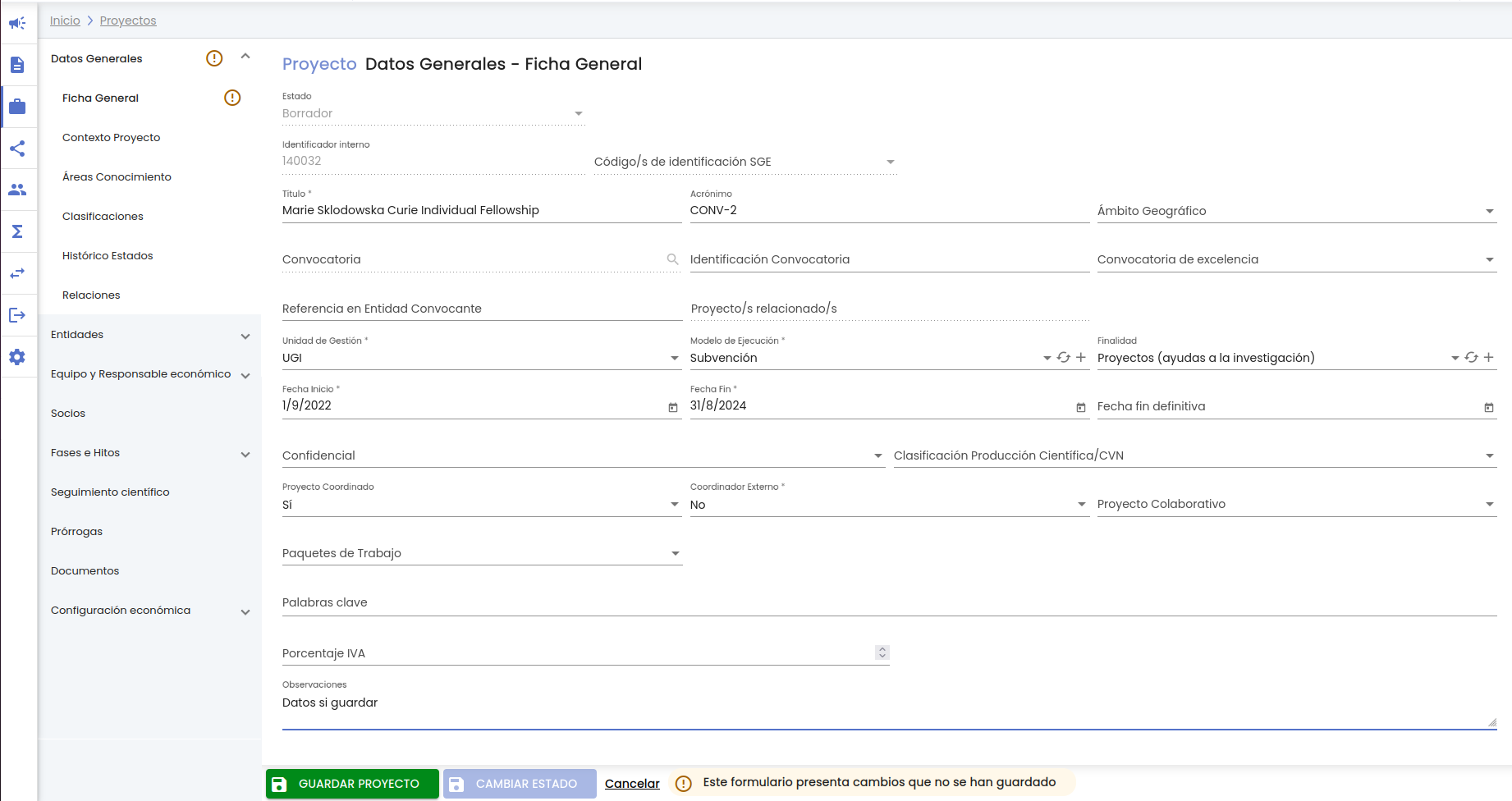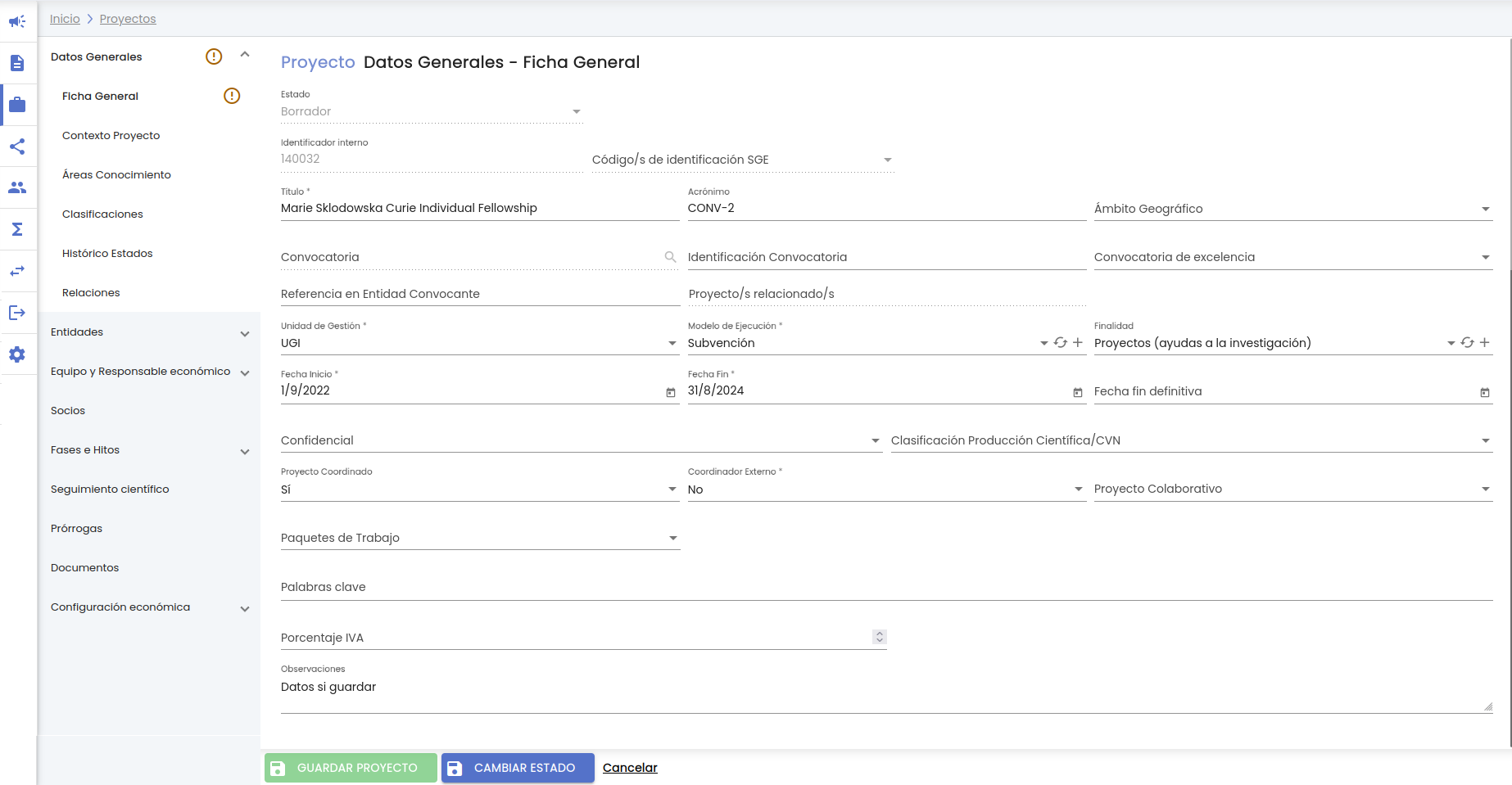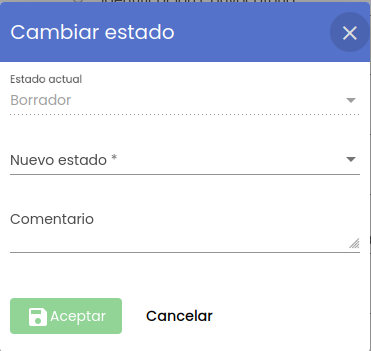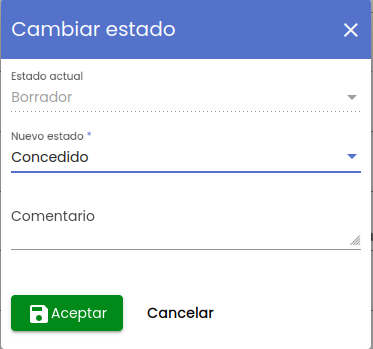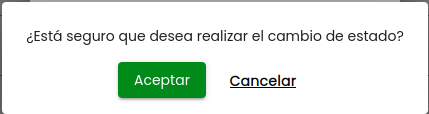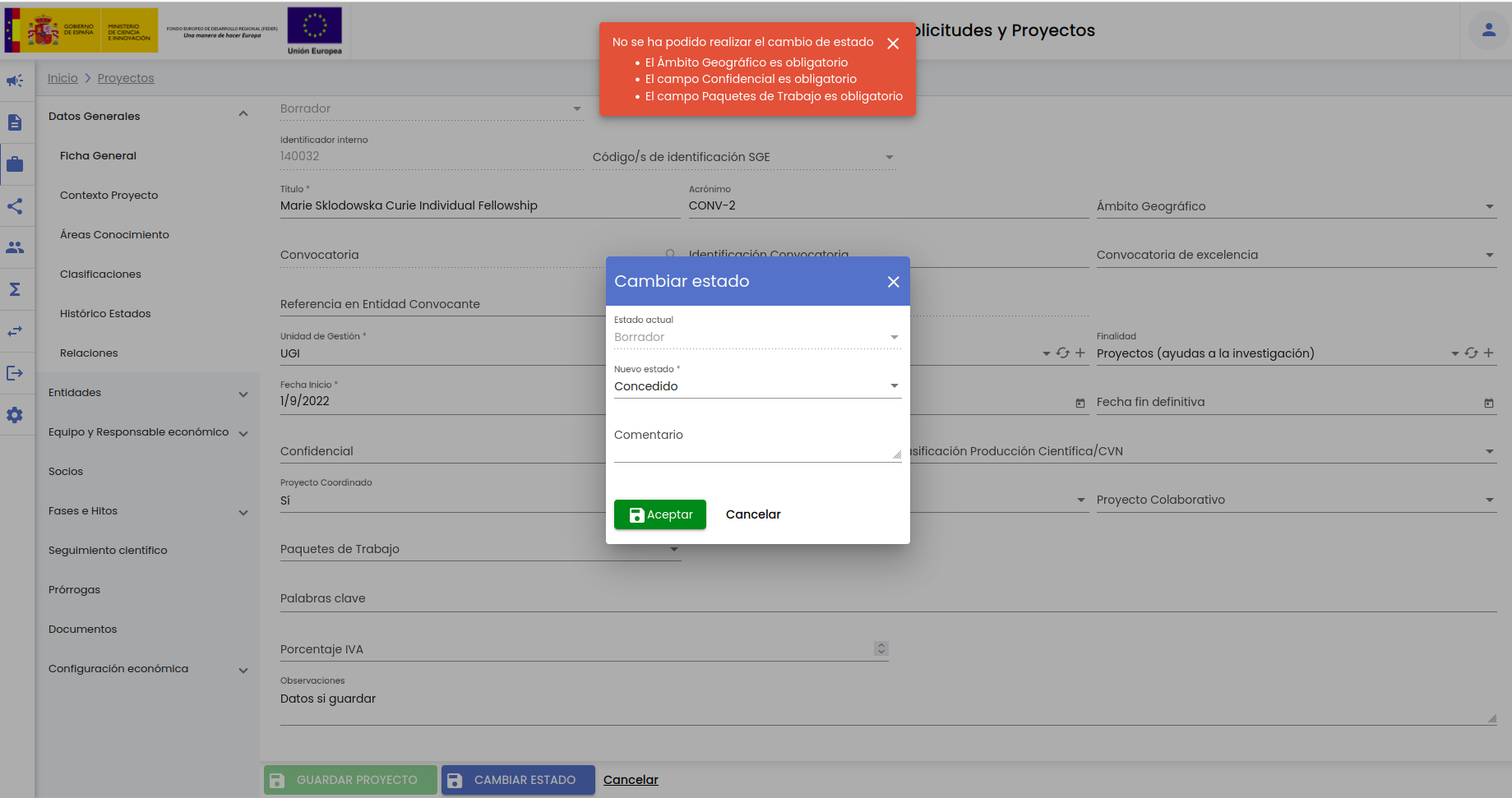...
| Ancla | ||||
|---|---|---|---|---|
|
Datos obligatorios para "cambiar estado" a un proyecto
(redactar ......)
...
El cambio de estado se podrá realizar a través del botón "Cambiar estado" disponible desde todos los apartados de un proyecto.
La única condición para que el botón "Cambiar estado" esté habilitado es:
- Que no haya cambios pendientes de Guardar en el proyecto (botón "Guardar" deshabilitado).
En la siguiente imagen se muestra el detalle de un proyecto con el botón "Cambiar estado" deshabilitado:
En la siguiente imagen se muestra el detalle de un proyecto con el botón "Cambiar estado" habilitado:
Tras pulsar el botón "Cambiar estado" se muestra la siguiente ventana emergente:
Los datos pedidos para realizar el cambio de estado son:
- Nuevo estado: Es un campo desplegable con todos los estados posibles de un proyecto (1.2 Estados de una solicitud). El personal de gestión podrá pasar desde cualquier estado a cualquier otro estado (hacia delante y hacia atrás), no habrá ningún tipo de restricciones. Es un campo obligatorio.
- Comentario: Campo de texto libre para explicar los motivos que justifican el paso al nuevo estado. Es un campo opcional.
Una vez introducido el nuevo estado se habilitará el botón "Aceptar":
Al pulsar el botón de "Aceptar" se mostrará un mensaje de confirmación.
Si se pulsa el botón Cancelar se cerrará la ventana del mensaje de confirmación y el proyecto permanecerá en el estado actual.
Si se pulsa el botón Aceptar se dispara la acción de "cambiar estado". Si alguno de los requisitos especificados en el apartado Datos obligatorios para cambia estado a un proyecto no se cumplen se mostrará un mensaje de error como el siguiente (fuera de la ventana emergente de cambio de estado):
El mensaje de error mostrado con fondo rojo no se desaparecerá hasta que el personal de gestión pulse sobre la "X" situada en la esquina superior derecha del mensaje, al igual que la ventana de "Cambiar estado" hasta que se pulse sobre la "X" situada en la esquina superior de la ventana o en el botón "Cancelar".
Una vez que se han informado de todos los campos obligatorios para realizar el cambio de estado se podrá volver a la pantalla de cambio de estado, seleccionar el estado y pulsar el botón "Aceptar". En este caso se cerrará la ventana y el proyecto pasará al nuevo estado. Se mostrará un mensaje informativo cuando la operación haya finalizado.
...
Campos obligatorios de la pestaña de Ficha general del proyecto para pasar a este estado:
- Finalidad
- Ámbito geográfico
- Confidencial
- Proyecto coordinado
- Coordinador externo (si Proyecto coordinado tiene valor Sí)
- Paquetes de trabajo
...
En el caso de que el cambio de estado sea a
...
"Renunciado" o "Rescindido
...
" se actualizará de forma automática por el sistema la "fecha fin definitiva" del apartado de "Datos generales" del proyecto con la fecha actual. a
Datos obligatorios para "cambiar estado" a un proyecto
En el caso de cambiar al estado "Concedido" se relizarán las siguientes comprobaciones:
- Apartado Datos generales - Ficha general: Se comprobará que los siguientes campos esten cumplimentados:
- Finalidad
- Ámbito geográfico
- Confidencial
- Proyecto coordinado
- Coordinador externo (si el campo "Proyecto coordinado" tiene valor "Sí")
- Paquetes de trabajo
- Apartado Equipo: Si el proyecto esta vinculado a una solicitud del SGI y dicha solicitud en el campo "formulario SGI" tiene el valor "Proyecto" se debe cumplir que el solicitante de la solicitud exista como miembro del equipo fecha fin definitiva" del proyecto con la fecha actual. Si existen registros en la tabla "proyecto equipo":
- Si "fecha fin definitiva" estaba vacía (valor null en la tabla "proyecto") se actualizará el campo "fecha fin" de la tabla "proyecto equipo" para todos aquellos miembros cuya "fecha fin" actual coincida con la "fecha fin" del proyecto. Si "fecha fin definitiva" no estaba vacía (valor distinto a null en la tabla "proyecto"), se actualizará el campo "fecha fin" de la tabla "proyecto equipo" para todos aquellos miembros cuya "fecha fin" actual coincida con el valor original de la "fecha fin definitiva" del proyecto.
6. Eliminar un proyecto
La eliminación de los datos de un proyecto puede realizarse a través del icono de acción eliminar del listado de proyectos.
...